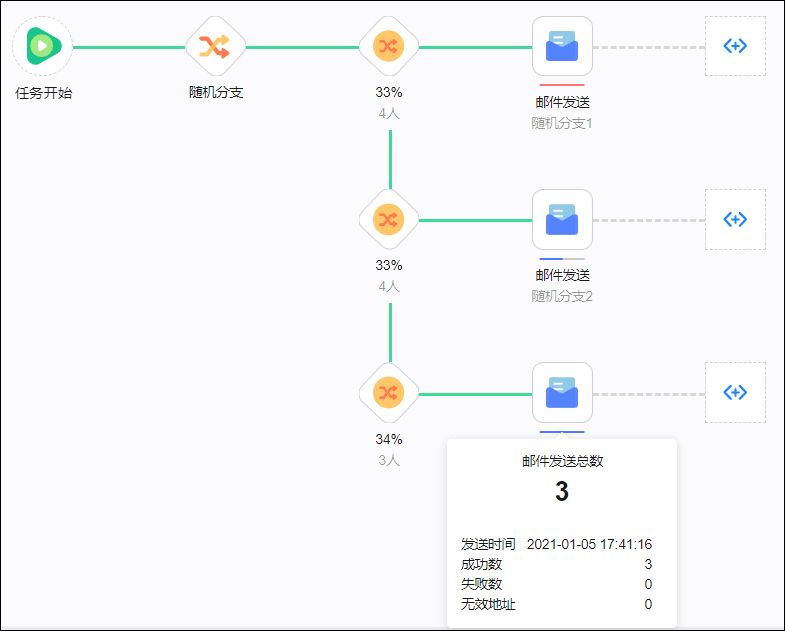本文介紹自動化營銷任務的類型和創建方法。
自動化營銷任務類型
用戶觸發自動化營銷任務后,將進入由一系列營銷動作、條件控制、流程控制組件串聯而成的任務流程。
根據不同的觸發條件,自動化營銷任務分為兩種類型,各類型的使用場景以及可用的組件如下表所示。
任務類型 | 使用場景 | 可用組件 | ||
營銷動作組件 | 條件控制組件 | 流程控制組件 | ||
行為事件觸發 | 當用戶執行了指定的行為事件時進入任務流程。 |
| 行為事件分支、結果多分支、標簽多分支、復制分支、隨機分支 | 結束 |
特定人群觸發 | 指定的受眾將進入任務流程。 | 郵件發送、短信發送、PUSH營銷、微信消息、生成受眾、推送Kafka、天攻智投、巨量引擎、騰訊廣告、百度營銷、webhook、發優惠券 | 行為事件分支、結果多分支、時間多分支、標簽多分支、復制分支、隨機分支 說明 添加類型為ADB3.0的組織數據源后,特定人群觸發任務中才能使用行為事件分支。添加組織數據源,請參見數據源表授權。 | 等待、結束 |
各組件的具體用法,請參見營銷動作-郵件發送組件等對應組件文檔。
配置自動化營銷任務
操作步驟:
選擇工作空間>自動化營銷,單擊右上角創建自動化營銷任務。
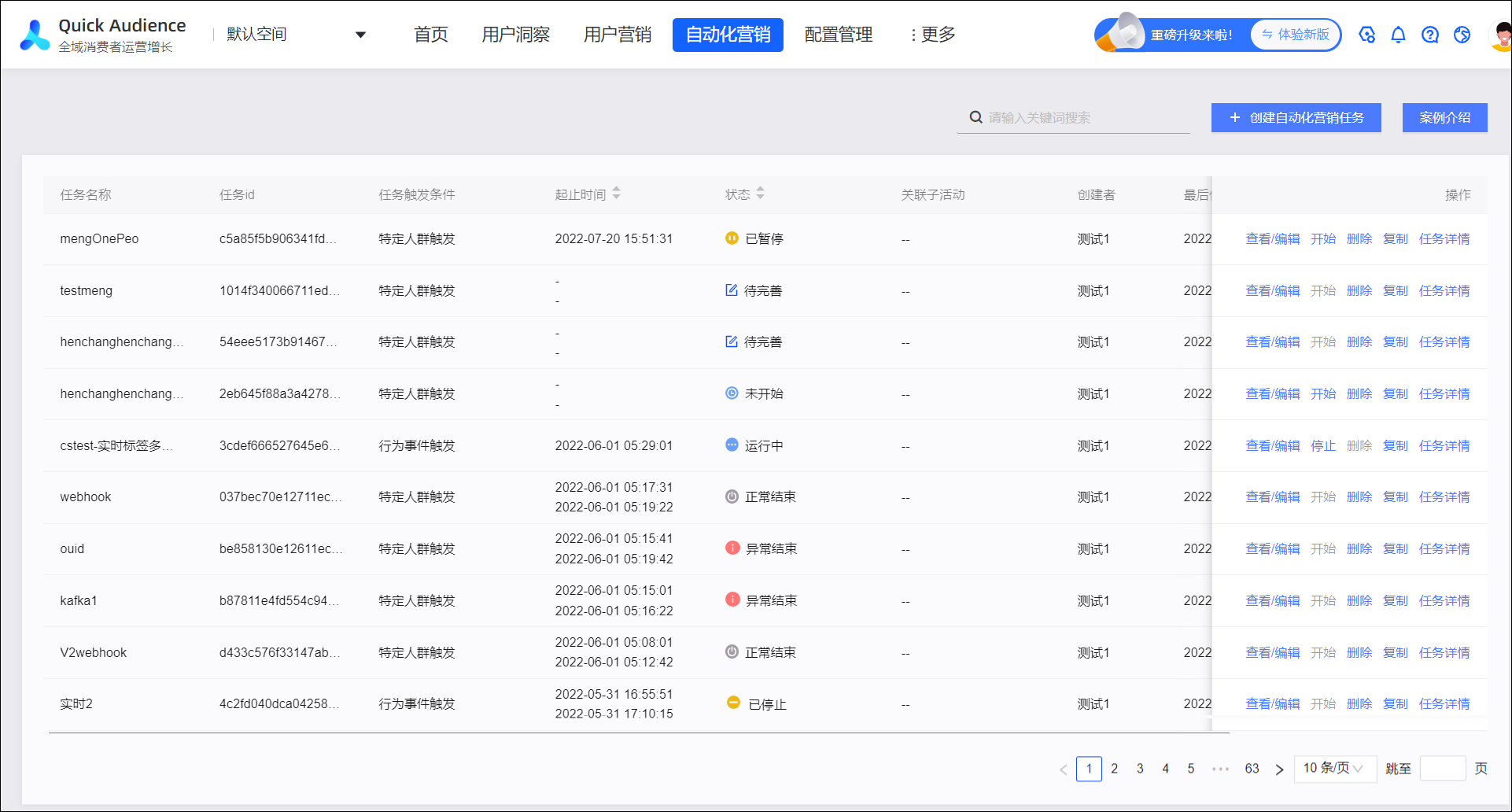
配置任務開始條件。
選擇任務類型,并設置相應的觸發條件,單擊下一步。
如選擇行為事件觸發,則設置渠道、事件、觸發限制等。
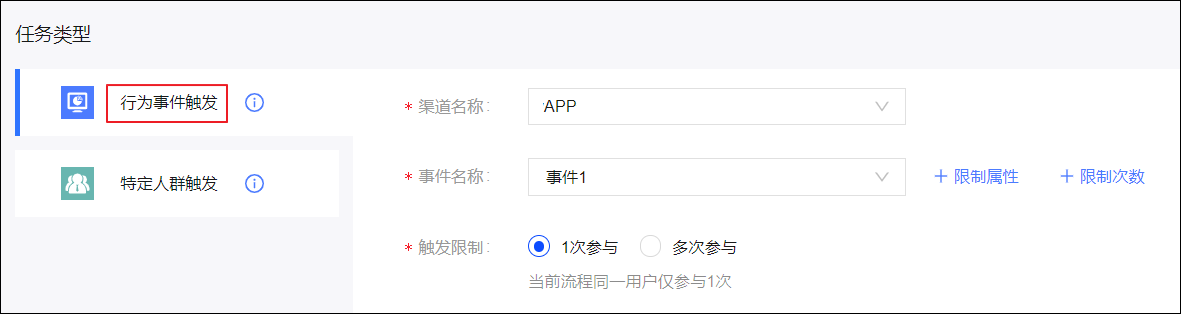
參數
說明
渠道名稱
選擇渠道名稱。渠道、事件、屬性等配置,請參見事件管理。
事件名稱
選擇事件。
(可選)屬性選擇
單擊限制屬性,可限制滿足條件的屬性。例如:事件為在app購買產品,限制屬性為某個指定產品。
如下圖所示,單擊添加屬性,可以增加屬性條件,多條屬性條件之間支持且或者或兩種計算方式,單擊條件右側的對應文字可以進行切換。
(可選)同一用戶觸發事件次數
單擊限制次數,可限制滿足條件的事件次數,事件達到指定次數后才能進入流程。
觸發限制
設置觸發限制次數:
1次參與:同一用戶多次滿足條件的情況下,在30天內僅能參與1次流程。
多次參與:同一用戶多次滿足條件的情況下,在X天內最多可參與Y次流程。X天最大可設置為30天,Y次最大可設置為10次。

如選擇特定人群觸發,則選擇受眾,設置執行營銷任務的時間。
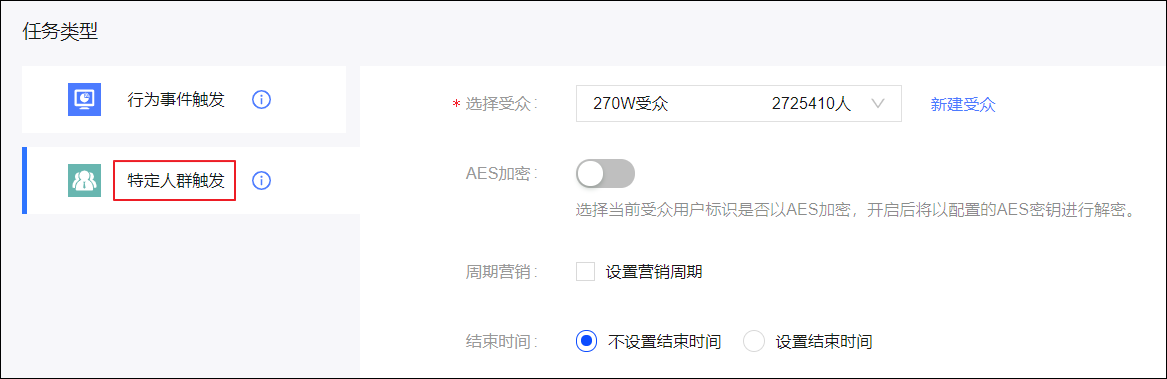
參數
說明
選擇受眾
選擇進入流程的受眾。
AES加密
選擇受眾標識是否已AES加密。
如已AES加密,需要在使用前進行解密,解密時需要AES密鑰。AES密鑰配置,請參見組織系統配置。
周期營銷
選擇是否要設置營銷周期,周期性地執行營銷任務。
若設置周期,可設置為日、周、月的固定時間,例如:每日的18:00、每周一的16:00、每月一日的14:00;也可設置為自定義周期,從某天開始,每N天/小時執行一次。
結束時間
設置營銷任務的結束時間:
不設置結束時間:不能自動停止,需要手動暫停。
設置結束時間:將在指定時間停止,也可手動暫停。
對于周期性任務,到達結束時間后,當前周期將繼續執行,直至正常結束,但不執行下一周期。
配置任務流程。
配置頁面如下圖所示。
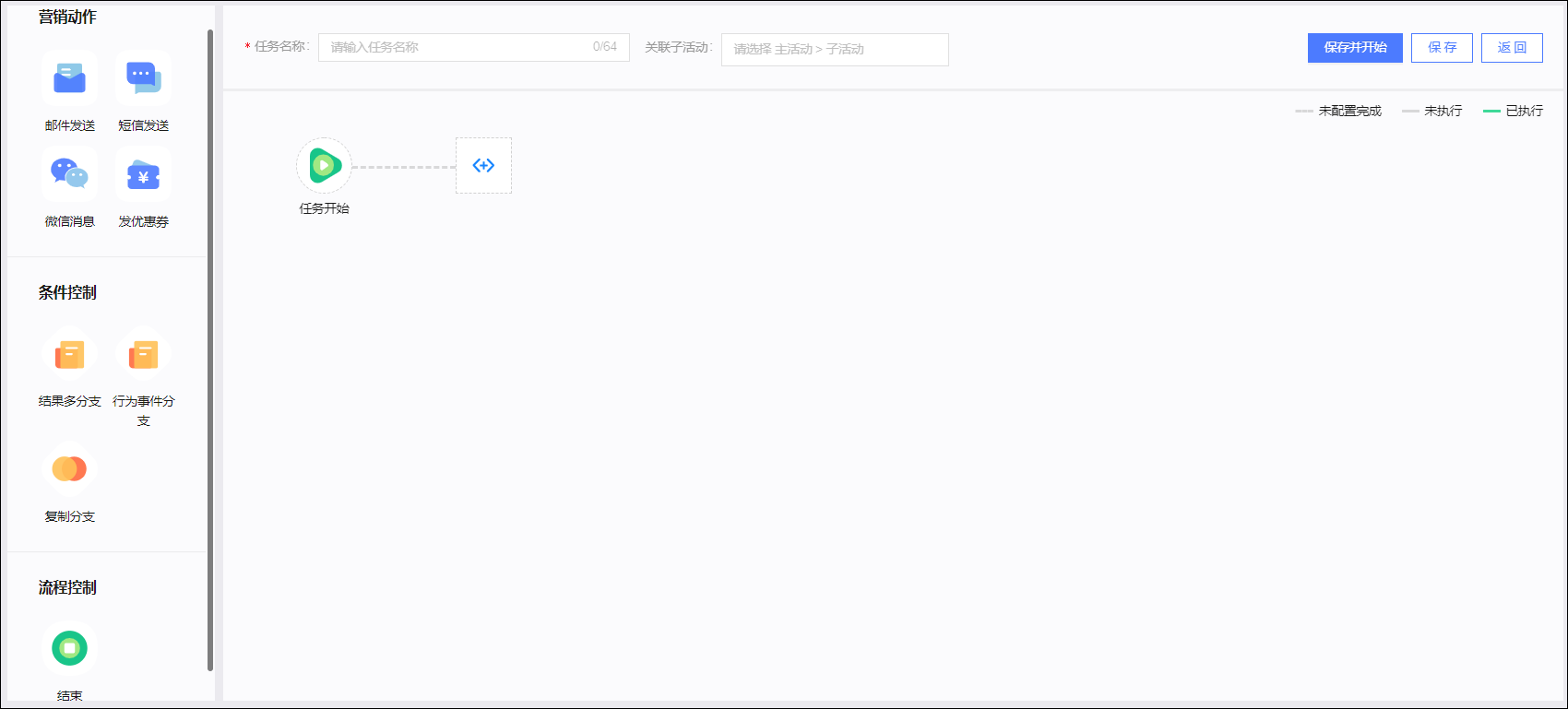
左側為當前任務類型的可選組件。
上方為任務名稱、關聯子活動配置,以及保存并開始、保存、返回三個按鈕。
其余部分為畫布。
單擊畫布中的
 任務開始節點,可編輯任務的開始條件(即觸發條件),配置方法與上一步中配置觸發條件相同。
任務開始節點,可編輯任務的開始條件(即觸發條件),配置方法與上一步中配置觸發條件相同。從左側將組件拖動到畫布中分支最后的
 圖標上,成為流程中新的節點,使自動化營銷任務的流程完整。說明
圖標上,成為流程中新的節點,使自動化營銷任務的流程完整。說明任務中每個分支的最后一個節點(除
 外)都必須是營銷動作組件或結束組件,否則流程不完整。
外)都必須是營銷動作組件或結束組件,否則流程不完整。鼠標移動到某個節點上,上方將出現垃圾桶圖標
 ,單擊圖標可刪除該節點。如果刪除條件控制組件,則僅能保留一條分支,復制多分支組件可選擇要保留的分支,其余條件控制組件將默認保留第一條分支,請謹慎刪除,避免誤操作。
,單擊圖標可刪除該節點。如果刪除條件控制組件,則僅能保留一條分支,復制多分支組件可選擇要保留的分支,其余條件控制組件將默認保留第一條分支,請謹慎刪除,避免誤操作。
配置流程節點。
若節點的邊框顯示為紅色,且右上角顯示紅點,如
 ,則表示該節點待配置。
,則表示該節點待配置。單擊該節點,右側彈出面板,在面板中進行配置。各組件的具體配置方法,請參見營銷動作-郵件發送組件等對應組件文檔。
說明對于行為事件觸發的任務,自定義事件上報的用戶ID應包含營銷動作組件需要的ID類型,否則營銷動作組件無法發送消息。社交互動事件將直接對接社交互動模塊獲取ID,無需上報。
對于特定人群觸發的任務,選擇的受眾或受眾來源數據集應包含營銷動作組件需要的ID類型,否則配置營銷動作組件時將提示無可用ID類型。
(可選)復制節點或分支。
復制。
鼠標移動到某個節點上,上方將出現復制圖標
 ,單擊圖標即可復制該節點,如下圖所示。
,單擊圖標即可復制該節點,如下圖所示。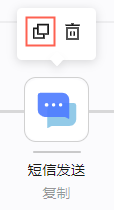
鼠標移動到分支前的
 圖標上,上方將出現復制圖標
圖標上,上方將出現復制圖標 ,單擊圖標即可復制該分支,如下圖所示。
,單擊圖標即可復制該分支,如下圖所示。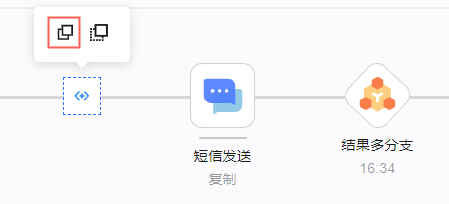
粘貼。
復制后,鼠標移動到任意一個
 圖標上,上方將出現粘貼圖標
圖標上,上方將出現粘貼圖標 ,單擊圖標即可將已復制的節點或分支粘貼到此處。
,單擊圖標即可將已復制的節點或分支粘貼到此處。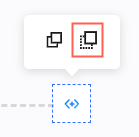 說明
說明不支持在已有節點處粘貼分支。
粘貼節點后,粘貼處下游原有的節點將順延一位。
粘貼獲得的新節點/分支將與原節點/分支有相同的配置,僅名稱不同。
在頁面上方輸入自動化營銷任務名稱。
(可選)選擇關聯的子活動。在關聯子活動下拉框選擇主活動,再選擇該主活動下的子活動(獨立子活動將展示在主活動列表最后的 - 之下),將營銷任務與子活動關聯,支持關聯多個子活動。活動相關說明,請參見營銷活動文檔。
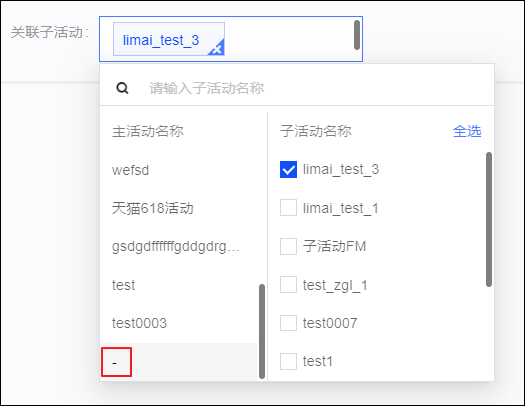
執行自動化營銷任務中的各個營銷動作節點時,將生成對應營銷類型的子任務,子任務也將與選擇的子活動關聯。
暫停非周期性特定人群觸發任務后,若變更關聯子活動,已執行、未執行的子任務都將相應變更關聯子活動。
暫停周期特定人群觸發任務后,若變更關聯子活動,僅后續周期的子任務將變更關聯子活動,已執行的子任務不受影響。
整個任務配置完成后,單擊保存并開始,保存當前的任務,同時直接開始執行任務。
說明在任務未配置完成,或不需要立即執行任務的情況下,您也可以單擊保存,僅保存當前配置但不執行,后續再完成配置、開始執行。
您可以在任務列表中管理任務、查看執行情況,請參見管理自動化營銷任務。
當前云資源配置下,為保證執行性能,同一工作空間下,同時有100個自動化營銷任務在運行時,若再創建任務并開始任務,將提示失敗。
如下圖所示,開始執行后,相鄰節點間的連接線為灰色表示還未執行到此處,連接線為綠色表示已執行。營銷動作節點下方顯示進度條,藍色進度條表示正常執行,紅色進度條表示執行失敗。鼠標懸停在任務開始節點、營銷動作節點上時,會顯示該節點的設置或執行信息。
各個營銷動作節點的執行詳情,請在自動化營銷任務的任務詳情>營銷動作頁簽查看,請參見營銷動作子任務。